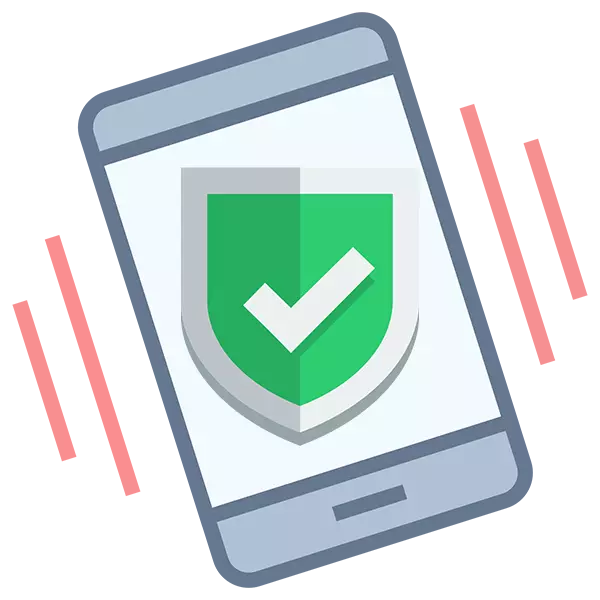
Android operating systems တွင်အထူး "လုံခြုံသော mode" ကိုပေးထားသည်။ ၎င်းသည်သင့်အားအကန့်အသတ်ရှိသောလုပ်ဆောင်ချက်များနှင့်အကန့်အသတ်ဖြင့်ပြုလုပ်ထားသော system ကိုစတင်ရန်ခွင့်ပြုသည်။ ဤနည်းလမ်းတွင်မည်သည့်ပြ problem နာကိုမဆိုရှာဖွေရန်နှင့်၎င်းကိုပြင်ဆင်ရန်ပိုမိုလွယ်ကူသည်, သို့သော် "သာမန်" Android သို့ပြောင်းရန်လိုအပ်ပါကကျွန်ုပ်ဘာလုပ်သင့်သနည်း။
လုံခြုံပြီးသမားရိုးကျ mode များအကြားပြောင်းပါ
"လုံခြုံသောစစ်အစိုးရ" မှထွက်ရန်မကြိုးစားမီသင်မည်သို့ 0 င်ရောက်နိုင်သည်ကိုသင်ဆုံးဖြတ်ရန်လိုအပ်သည်။ "Safe Mode" သို့အောက်ပါ entry options များလည်းရှိသည်။- Power ခလုတ်ကိုနှိပ်ပြီး "Disable Power" option ကိုအကြိမ်ပေါင်းများစွာဖိအားပေးသည့်အထူးမီနူးတစ်ခု၏မွေးစားမှုကိုစောင့်ပါ။ သို့မဟုတ်ဤရွေးစရာကိုတင်းကျပ်စွာတင်းကျပ်ပြီး System မှကမ်းလှမ်းချက်ကိုလုံခြုံစိတ်ချရသောစနစ်သို့သွားရန်သင်မသွားပါနှင့်။
- "Disable Power" ကိုရွေးချယ်မည့်အစား "Reboot" ကိုရွေးချယ်မည့်အစားယခင်ရွေးချယ်မှုနှင့်ဆင်တူသည်။ ဒီ option ကိုကိရိယာအားလုံးမှာအစပျိုးမထားဘူး။
- System တွင်ကြီးလေးသောမအောင်မြင်မှုများကိုရှာဖွေတွေ့ရှိပါကဖုန်း / တက်ဘလက်ကိုယ်တိုင်ကဤ mode ကိုဖွင့်နိုင်သည်။
"Safe Mode" သို့ 0 င်ရောက်ခြင်းသည်မြင့်မားသောရှုပ်ထွေးမှုဖြင့်ခွဲခြားထားခြင်းမရှိပါ။ သို့သော်၎င်းမှထွက်ရှိမှုသည်အခက်အခဲများပြီးမြောက်နိုင်သည်။
နည်းလမ်း 1: ဘက်ထရီရုပ်သိမ်းခြင်း
နားလည်မှုသည်ဤရွေးချယ်မှုသည်ဘက်ထရီကိုအမြန် 0 င်ရောက်ခွင့်ရရန်အခွင့်အရေးရှိသောကိရိယာများပေါ်တွင်သာဖြစ်လိမ့်မည်ဟုနားလည်သင့်သည်။ သင်ဘက်ထရီကိုလွယ်ကူစွာဝင်ရောက်နိုင်လျှင်ပင်ရလဒ် 100% ကိုအာမခံသည်။
ဤအဆင့်များကိုလိုက်နာပါ။
- ကိရိယာကိုပိတ်ပါ။
- ကိရိယာမှနောက်ကျောအဖုံးကိုဖယ်ရှားပါ။ အချို့သောမော်ဒယ်များတွင်ပလပ်စတစ်ကဒ်ပြားကို အသုံးပြု. အထူးစာဆင်များကိုလှုပ်ခါရန်လိုကောင်းလိုပေမည်။
- ဂရုတစိုက်ဘက်ထရီကိုဆွဲထုတ်ပါ။ အကယ်. သူသည်မကျန်းမာပါက ပို. ဆိုးရွားရန်မလိုအပ်စေရန်ဤနည်းလမ်းကိုစွန့်ခွာခြင်းက ပို. ကောင်းသည်။
- ခဏစောင့်ပါ (တစ်မိနစ်ထက်မကသောမဟုတ်) ကိုစောင့်ပါ။ ဘက်ထရီကိုသင်၏နေရာတွင်တပ်ဆင်ပါ။
- အဖုံးကိုပိတ်ပြီးကိရိယာကိုဖွင့်ပါ။
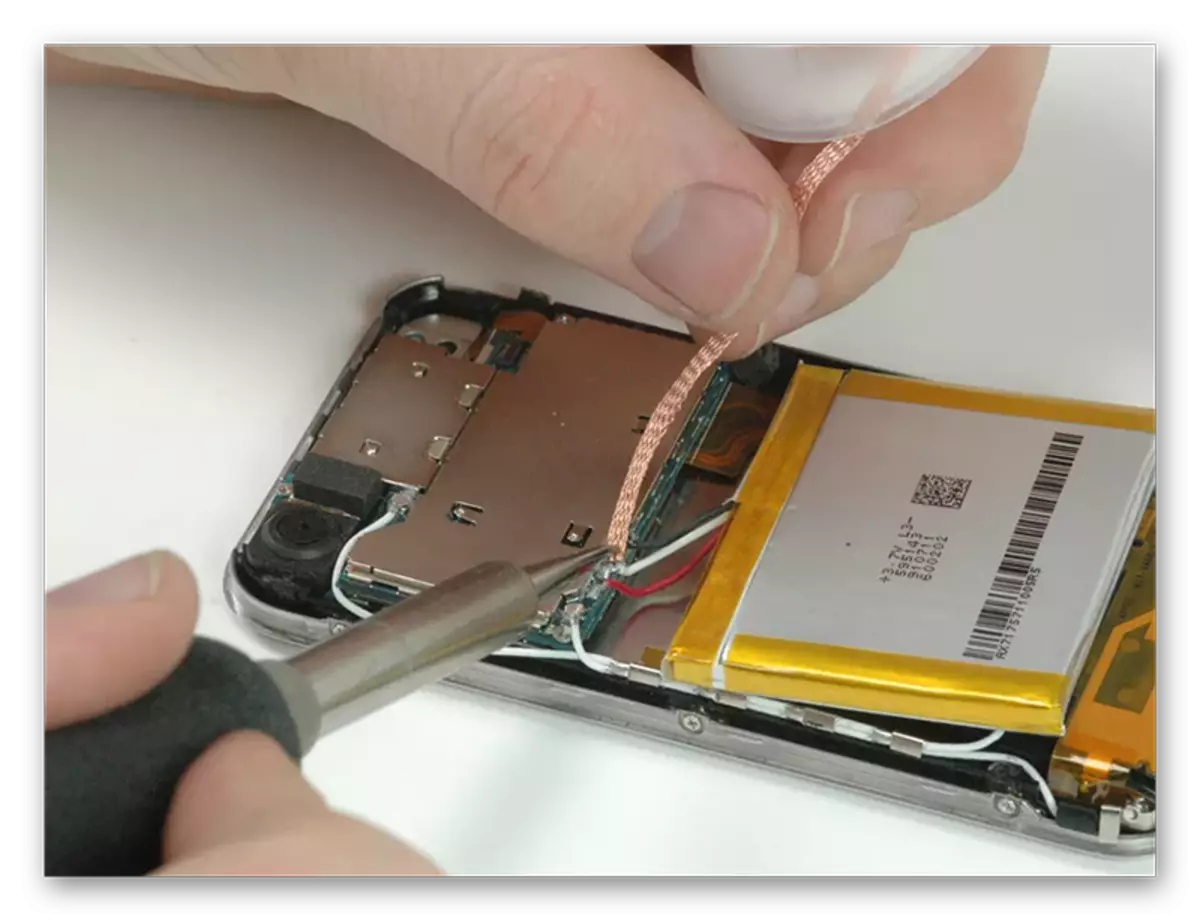
နည်းလမ်း 2: အထူး Reboot mode ကို
၎င်းသည် Android ထုတ်ကုန်များရှိ "လုံခြုံသော mode" မှယုံကြည်စိတ်ချရသောရွေးချယ်စရာများအနက်မှတစ်ခုဖြစ်သည်။ သို့သော်၎င်းကိုကိရိယာများအားလုံးတွင်မထောက်ပံ့ပါ။နည်းလမ်းအတွက်ညွှန်ကြားချက်များ -
- ပါဝါခလုတ်ကိုကိုင်ပြီးအားဖြင့် device ကို reboot ။
- ထိုအခါကိရိယာသည်မိမိကိုယ်ကိုပြန်လည်စတင်လိမ့်မည်, သို့မဟုတ် pop-up menu ရှိသင့်လျော်သောပစ္စည်းကိုနှိပ်ရန်လိုအပ်သည်။
- ယခုတွင် operating system အပြည့်အစုံကိုမစောင့်ဘဲ / Touch Key ကို "Home" ခလုတ်ကိုနှိပ်ခြင်း။ တစ်ခါတစ်ရံအစားအစားပါဝါခလုတ်ကိုသုံးနိုင်သည်။
အဆိုပါ device ကိုပုံမှန်အတိုင်းဖွင့်လှစ်လိမ့်မည်။ သို့သော် boot လုပ်စဉ်အတွင်း၎င်းသည်အကြိမ်ကြိမ်ဆွဲယူ / သို့မဟုတ်ပိတ်နိုင်သည်။
နည်းလမ်း 3: ပါဝင်မှု menu မှတဆင့်ထွက်ပါ
ဤတွင်အရာအားလုံးသည် "Safe Mode" ၏ပုံမှန်ဝင်ပေါက်နှင့်ဆင်တူသည်။
- ဖန်သားပြင်ပေါ်တွင်အထူးမီနူးပေါ်လာသည်အထိပါဝါခလုတ်ကိုကိုင်ထားပါ။
- ဒီနေရာမှာ "Disable Power" option ကိုသိမ်းထားပါ။
- အချိန်အကြာကြီး, သင့်ကိုပုံမှန် mode မှာ boot လုပ်ဖို့, ဒါမှမဟုတ်ပိတ်ထားဖို့စက်ကသင့်ကိုသတိပေးလိမ့်မယ်။
နည်းလမ်း 4: စက်ရုံချိန်ညှိချက်များကိုပြန်လည်သတ်မှတ်ပါ
ဤနည်းလမ်းကိုအရေးပေါ်အခြေအနေများတွင်သာအခြားမည်သည့်အရာမျှမကူညီသည့်အခါသာအသုံးပြုရန်အကြံပြုသည်။ Factory Settings သို့ပြန်လည်သတ်မှတ်သည့်အခါအသုံးပြုသူအချက်အလက်အားလုံးကို device မှဖျက်ပစ်လိမ့်မည်။ အခွင့်အရေးတစ်ခုရှိပါကအခြားမီဒီယာများနှင့်သက်ဆိုင်သောကိုယ်ရေးကိုယ်တာအချက်အလက်အားလုံးကိုပယ်ဖျက်ပါ။
ဆက်ဖတ်ရန် - Android ကိုစက်ရုံဆက်တင်များသို့ပြန်လည်သတ်မှတ်နည်း
သင်မြင်နိုင်သည့်အတိုင်း Android ထုတ်ကုန်များရှိ "Safe Mode" မှထွက်ရန်ရှုပ်ထွေးသောအရာမရှိပါ။ သို့သော်စက်ပစ္စည်းကိုယ်တိုင်ကဤ mode ထဲကို 0 င်ရောက်ပါကစနစ်၌မည်သည့်နေရာတွင်မကျမိပါကမလွယ်ကူကြောင်းမမေ့သင့်ပါ,
